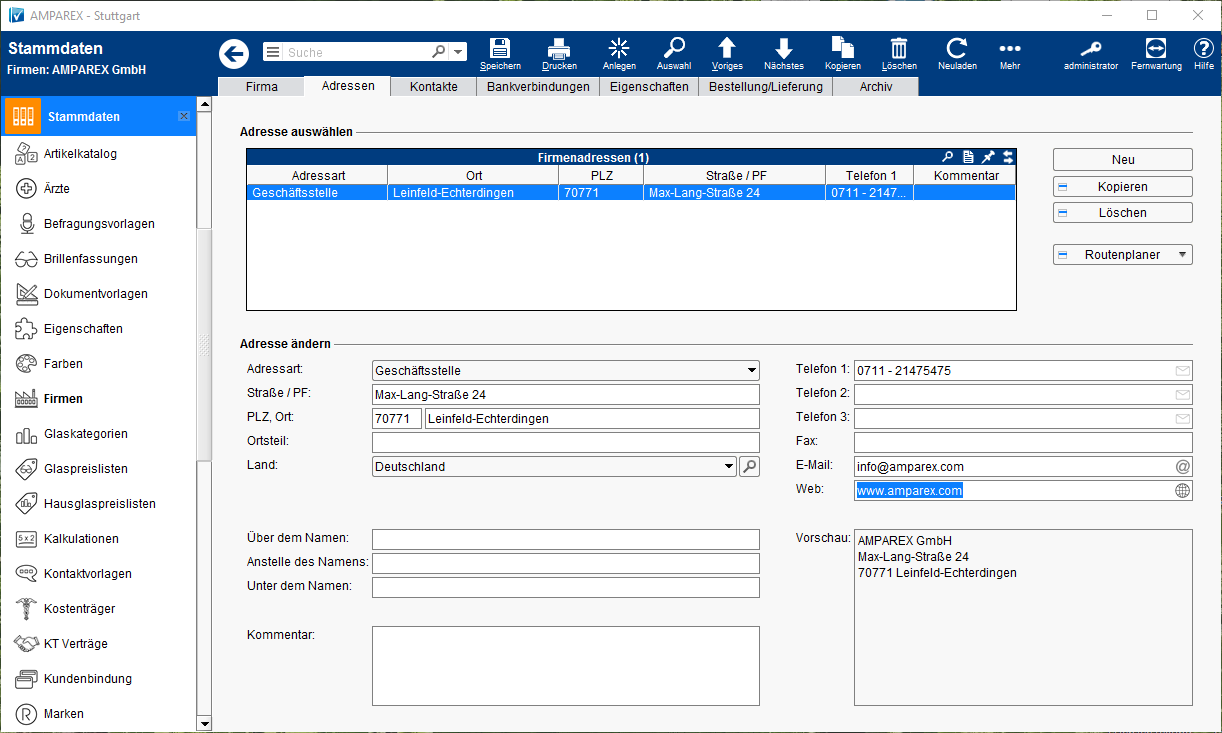Innerhalb dieser Maske werden alle zur Firma benötigten Adressen hinterlegt. Aus diesen kann beim Erstellen eines Druckstückes an die Firma (z. B. Otoplastik- und/oder Reparaturauftrag) die gewünschte Adresse ausgewählt werden.
Funktionsleiste
| Erweitern | |||||||||||||||||||||||||||||||||
|---|---|---|---|---|---|---|---|---|---|---|---|---|---|---|---|---|---|---|---|---|---|---|---|---|---|---|---|---|---|---|---|---|---|
| |||||||||||||||||||||||||||||||||
|
Maskenbeschreibung
Adresse auswählen
| Schaltfläche | Beschreibung | ||||||||||||
|---|---|---|---|---|---|---|---|---|---|---|---|---|---|
| Legt eine neue Adresse an. | ||||||||||||
| oder Sie kopieren Kopiert einen vorhandenen Eintrag, wenn nur geringfügige Abweichungen bestehen. | ||||||||||||
| Durch Klick auf diese Schaltfläche wird die in der Auswahlliste markierte Adresse entfernt. | ||||||||||||
| Mit dieser Schaltfläche wird Google-Maps als Standarddienst aufgerufen. Wird der Routenplaner initial das erste Mal aufgerufen, wird automatisch die entsprechende externe Schnittstelle eingerichtet. Hier haben Sie folgende Auswahlmöglichkeiten:
|
Adresse ändern
| Feld | Beschreibung | |||||
|---|---|---|---|---|---|---|
| Adressart | Wählen Sie hier den der Adresse entsprechenden Eintrag aus (Auswahl → Geschäftsstelle, Postanschrift, Lieferadresse, Werkstatt, sonstige). | |||||
| Straße / PF | Eingabe der Straße oder eines Postfaches. | |||||
| Ortsteil | Optional kann ein Ortsteil der Adresse beigefügt werden. Dieser erscheint auf der Adresse zwischen Firma und Straße. | |||||
| PLZ, Ort | Angabe der Postleitzahl und des Ortes. AMPAREX merkt sich dabei die Eingabe. Wird später erneut diese Postleitzahl verwendet, wird der dazugehörige Ort automatisch vorgeschlagen. | |||||
| Land | Auswahl des Landes. | |||||
| Telefon 1 bis 3, Fax | Tragen Sie hier die Telefonverbindungen zur Adresse ein. Setzen Sie die Auswahl: SMS für Nummer erlaubt (per rechter Maustaste) bei einer SMS fähigen Telefonnummer, so kann eine SMS an die entsprechende Nummer gesendet werden. Hierbei entstehen für Sie weitere Kosten. Zusätzlich muss die externe Schnittstelle dazu eingerichtet werden. | |||||
| E-Mail, Web | Hinterlegen Sie die E-Mail- und/oder die InternetadresseInternet-Adresse. Sofern eine E-Mail-Adresse beziehungsweise eine Internetadresse Internet-Adresse eingetragen wurde, starten die Schaltflächen rechts neben den jeweiligen Eingabefeldern Ihr Standard E-Mail-Programm beziehungsweise Ihren Standard Internetbrowser. Dabei können mehrere, durch 'Komma' getrennte E-Mail-Adressen eingetragen werden.
| |||||
| Über den Namen | Mit diesem Feld kann eine zusätzliche Angabe zur Firma gemacht werden. Diese Angabe erscheint über dem Firmennamen. | |||||
| Anstelle des Namens | Mit diesem Feld kann eine zusätzliche Angabe zur Firma gemacht werden. Diese Angabe erscheint anstelle des Firmennamens. | |||||
| Unter dem Namen | Mit diesem Feld kann eine zusätzliche Angabe zur Firma gemacht werden. Diese Angabe erscheint unter dem Firmennamen. | |||||
| Kommentar | In diesem Feld besteht die Möglichkeit, Informationen zur jeweiligen Adresse zu hinterlegen. | |||||
| Vorschau | Hier sehen Sie, wie die Adresse innerhalb eines Druckstückes dargestellt wird.
|